
要在word文档中设置文本格式,有时需要使用word提供的设置格式。比如设置不同级别的文字标题,就需要使用各种标题样式!
一般来说,要使用标题,在格式工具栏上,带有“body”字样的下拉列表框包含标题样式,但如下图所示。

一般来说,标题样式只有三个级别,标题1、标题2和标题3。如果没有标题4、标题5、标题6等。但是如果我们想使用标题4、标题5、标题6或更多,我们应该如何设置它们来使用它们?方法如下,不算太难。
找到菜单格式样式和格式,如下所示。
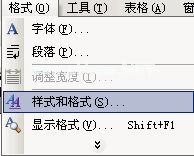
这样,在word界面的右侧,您将在以下区域看到面板。
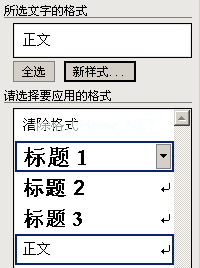
在面板中,单击“新建样式”打开如下所示的对话框。
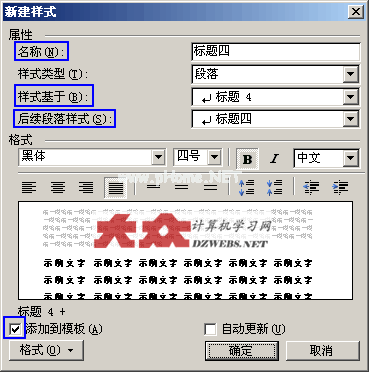
上图中有四个地方需要设置,分别是名称、样式依据(这里选择标题4)、后续段落样式、添加到模板。
此外,还可以选择设置字体、字号、字体等属性。
确定,单击确定退出。
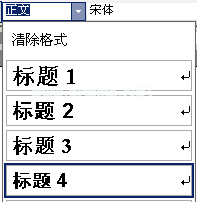
现在,从上图可以看到,我们添加的标题4已经成功添加。如果要添加标题5、标题6或更多,请使用相同的方法。